- Autor Jason Gerald [email protected].
- Public 2024-01-15 08:12.
- Zuletzt bearbeitet 2025-01-23 12:14.
Diejenigen unter Ihnen, die täglich mit Inhalten auf Ihrem Computer konfrontiert sind, werden einige grundlegende Verknüpfungen kennen wollen, um die Effizienz zu steigern. Einfügen ist beispielsweise eine der wichtigsten Tastenkombinationen für den Kopiervorgang. Diese Verknüpfungen sind auf den meisten Betriebssystemen und Programmen verfügbar. Siehe Schritt 1 unten, um herauszufinden, wie.
Schritt
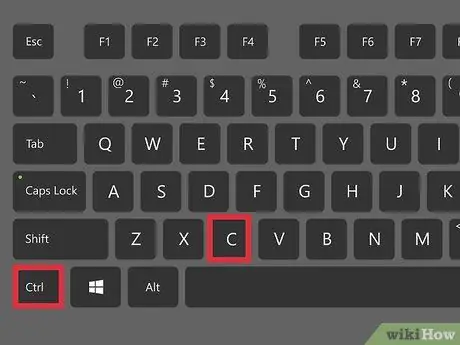
Schritt 1. Kopieren Sie etwas in die Zwischenablage
Zum Einfügen müssen Sie zuerst etwas kopieren. Sie können fast alles auf Ihrem Computer kopieren, von Text über Bilder bis hin zu Dateien und Ordnern. Sie können zum Kopieren auch Tastenkombinationen verwenden: Strg+C in Fenster und Linux oder Befehl+C ein Mac OS X. Beim Kopieren wird der Inhalt an seinem ursprünglichen Speicherort belassen und eine neue Kopie am neuen Speicherort erstellt.
Sie können ausschneiden statt kopieren, wodurch der Inhalt von seinem ursprünglichen Speicherort entfernt und an dem neuen Speicherort eingefügt wird. Die Tastenkombination zum Zuschneiden ist Strg+X in Fenster und Linux und Befehl+X in Mac OS X.
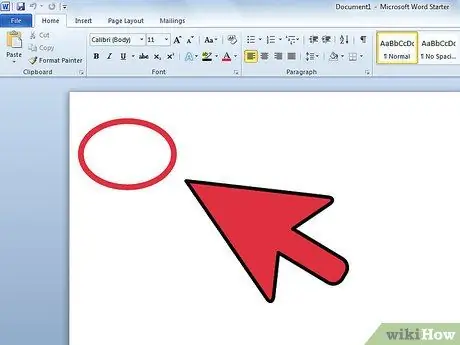
Schritt 2. Navigieren Sie zu der Stelle, an der Sie einfügen möchten
Beim Einfügen mit der Tastatur wird der Inhalt überall dort eingefügt, wo der Cursor aktiv ist. Stellen Sie beim Einfügen von Text sicher, dass sich der Cursor an der richtigen Stelle im Dokument befindet. Stellen Sie beim Einfügen der Datei sicher, dass das richtige Fenster geöffnet und aktiv ist.
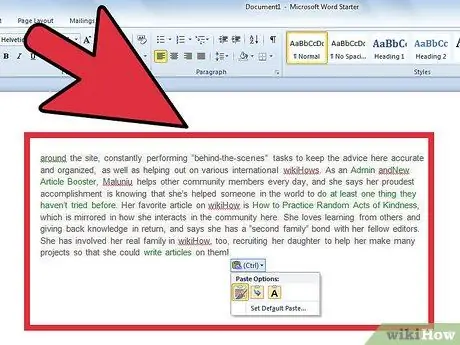
Schritt 3. Fügen Sie den Inhalt ein
Sobald sich der Cursor an der richtigen Stelle befindet, drücken Sie die Tastenkombination, um den Inhalt einzufügen: Strg+V oder Umschalt+Einfügen in Fenster und Linux oder Befehl+V in Mac OS X. Der Inhalt wird dort angezeigt, wo sich Ihr Cursor befindet, oder am Ende Ihres aktuellen Verzeichnisses, wenn Sie Dateien kopieren.






